cad坐标怎么输入
在日常的工作和学习中,cad软件越来越被我们大家所使用到,当然不可避免地会遇到一些问题,例如坐标的输入,坐标又是cad常用的一个功能,熟练地应用并且掌握坐标的输入,会使我们的工作效率大幅度的提高。小伙伴们有没有很期待具体要怎么做呢?那么现在,教程来了吼,下面小编带大家讲解一下cad输入坐标的时候都有一些什么样的操作吧。
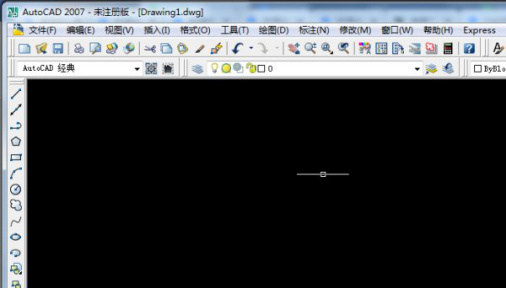
cad坐标是怎么输入的
在日常的工作和学习中,cad软件越来越被我们大家所使用到,当然不可避免地会遇到一些问题,例如坐标的输入,坐标又是cad常用的一个功能,熟练地应用并且掌握坐标的输入,会使我们的工作效率大幅度的提高。小伙伴们有没有很期待具体要怎么做呢?那么现在,教程来了吼,下面小编带大家讲解一下cad输入坐标的时候都有一些什么样的操作吧。
1、在电脑打开CAD软件。
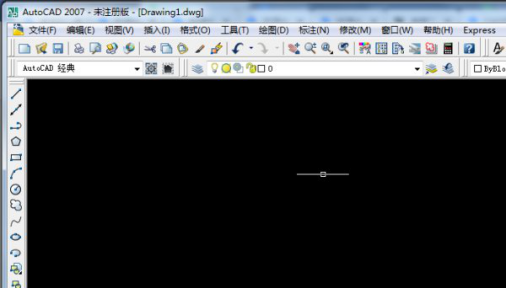
2、在打开CAD软件之后,点击左侧工具栏中的直线选项。
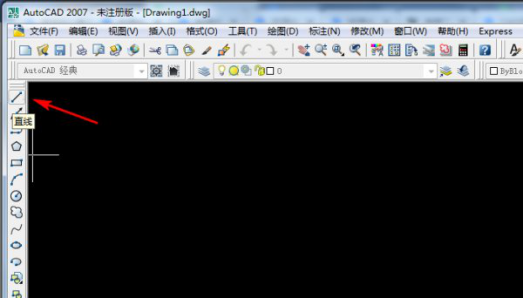
3、点击直线选项之后,按快捷键Shift+2键,调出 符号。
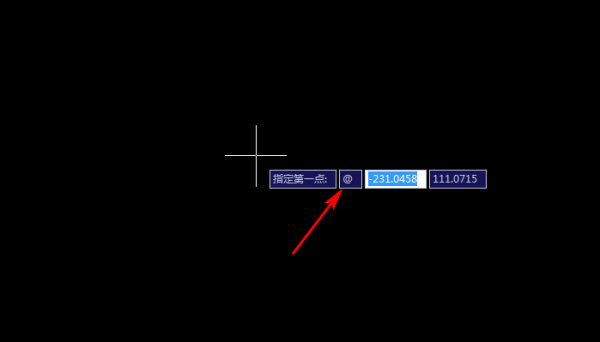
4、调出 符号之后,先输入X坐标200,点击“,”,再输入Y轴坐标300。(这里以横坐标200,纵坐标300为例进行演示)
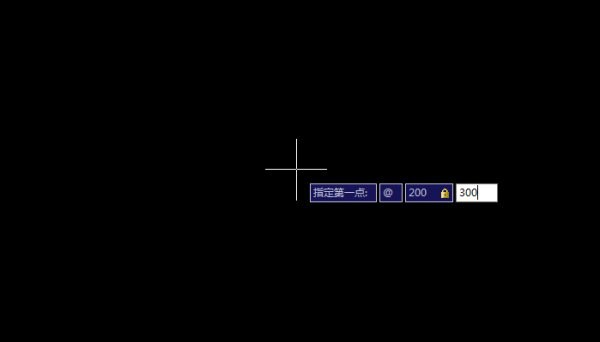
5、输好坐标轴之后,按空格键,坐标点就找到了。
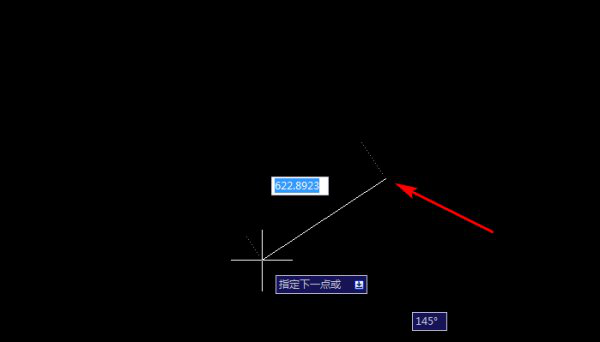
注意:如果你已有的坐标是全站仪中放线用的坐标,那么你在CAD绘图时要反着输入,就是把Y作为CAD中的X,X作为CAD中的Y坐标。
大家可以按照以上的操作方法来输入坐标。有了这么细致的教学,小伙伴们应该都能熟练的应用了吧,学会了可以大幅提高工作效率,省去了很多不必要的麻烦,小伙伴们可要多多练习,这个可以说是非常的实用吼,本次的讲解就到此为止喽,小伙伴们拜拜!
本篇文章使用以下硬件型号:联想小新Air15;系统版本:win10;软件版本:cad2007。
你知道cad坐标怎么输入吗?
CAD软件作为很多朋友制图和设计的首选工具,因此学好CAD软件能帮大家更好得工作或学习。但是在使用这款工具的时候是需要输入CAD坐标的,这是很多人还不太明白的操作。下面就跟小编了解一下CAD坐标怎么输入?
1、打开电脑中CAD软件,如图所示。
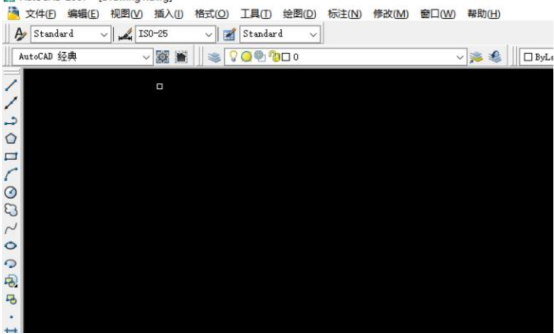
2、绝对坐标的使用方法;我们先点击左侧工具栏中的直线工具。
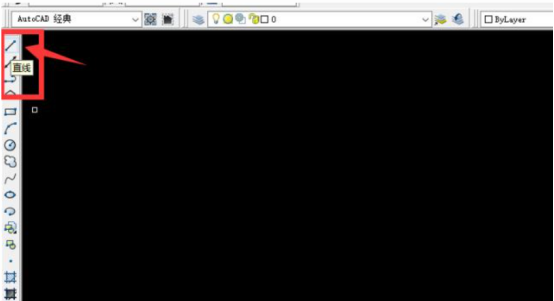
3、在界面的下方是命令栏工具。点击了直线工具以后,命令栏中显示的是Line指定第一点,在后面输入20.20.

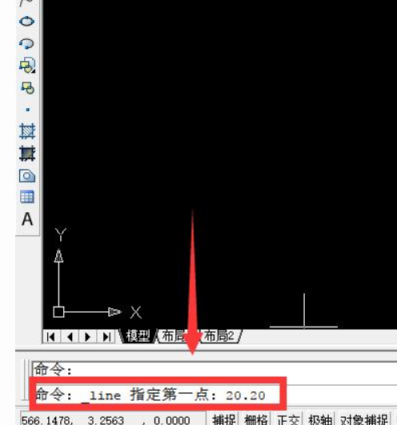
4、按下回车键来执行命令。这样坐标点就会定位在离x轴,y轴20距离的位置。如图所示。
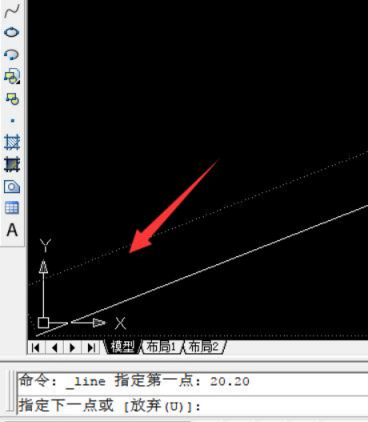
5、相对坐标使用的方法;绝对坐标确定以后,命令栏中显示的是指定下一点,在后面输入 100<0。这个表示的是角度为0度,长为100的直线。
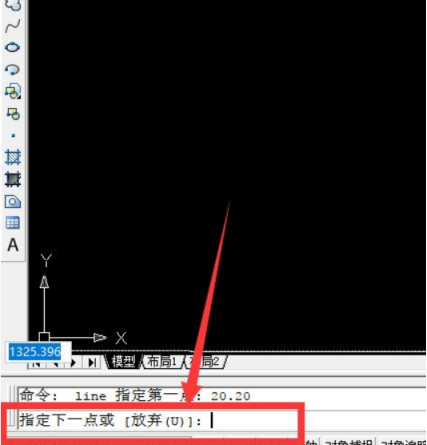
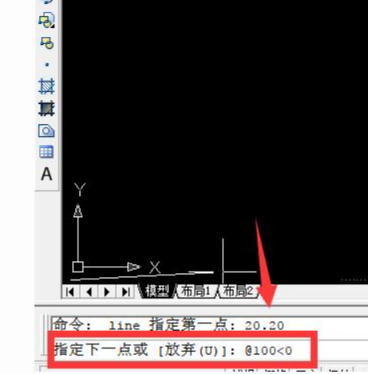
6、按下回车键来执行命令。这样在界面中就画出了一条长为100,角度为0度的直线。
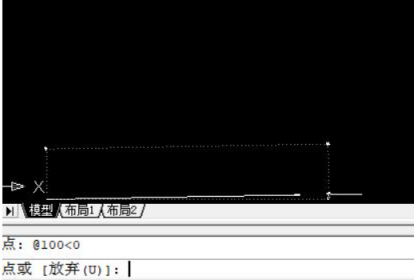
7、确定相对坐标的方法;在命令栏中输入 200,100。这个表示距离起点x轴200,y轴100的点。
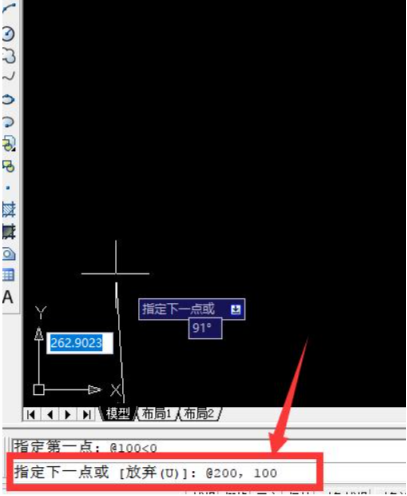
8、输入完成以后,按下回车键来执行命令。坐标点如图所示。
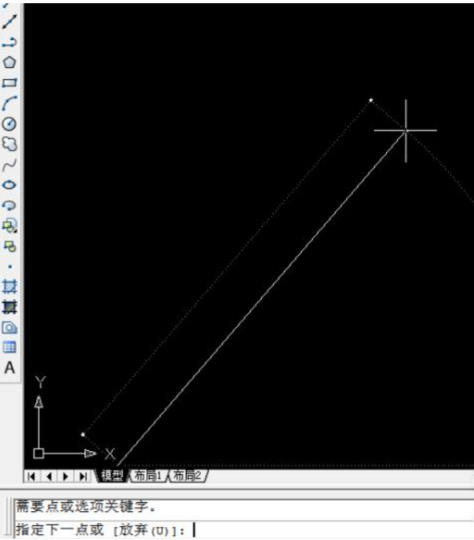
看了本文小编的介绍,大家是不是就明白如何输入CAD坐标了,有需要的朋友快来跟着操作吧!CAD工具在大家的工作中扮演着越来越重要的作用,掌握好这门技能对自己的职场生涯有很多帮助,希望朋友们能够花时间和精力学习这款软件。
本篇文章使用以下硬件型号:联想小新Air15;系统版本:win10;软件版本:AutoCAD2012。
cad坐标怎么输入呢?
相信对CAD有些了解的朋友都知道它的强大,它是设计的好帮手,所以很多人都在学习使用。关于CAD的使用技巧有很多是需要我们掌握的,本文小编就为大家介绍很多人都还不了解的CAD坐标怎么输入?
1、打开电脑中CAD软件,如图所示。

2、绝对坐标的使用方法;我们先点击左侧工具栏中的直线工具。

3、在界面的下方是命令栏工具。点击了直线工具以后,命令栏中显示的是Line指定第一点,在后面输入20.20.。


4、按下回车键来执行命令。这样坐标点就会定位在离x轴,y轴20距离的位置。如图所示。

5、相对坐标使用的方法;绝对坐标确定以后,命令栏中显示的是指定下一点,在后面输入 100<0。这个表示的是角度为0度,长为100的直线。


6、按下回车键来执行命令。这样在界面中就画出了一条长为100,角度为0度的直线。

7、确定相对坐标的方法;在命令栏中输入 200,100。这个表示距离起点x轴200,y轴100的点。

8、输入完成以后,按下回车键来执行命令。坐标点如图所示。

本文小编用图文结合的方式向大家介绍了cad坐标怎么输入的知识,希望能够让对这方面知识不了解的朋友弄明白它的操作。关于CAD的重要性小编就不必再做赘述了,后期小编还会和大家分享更多的CAD使用小技巧,帮助大家更快得学习这款软件,感兴趣的朋友记得关注小编。
本篇文章使用以下硬件型号:联想小新Air15;系统版本:win10;软件版本:AutoCAD2014。
